

Microsoft PowerToys è un rivoluzionario set di strumenti di utilità che semplificheranno la tua vita su Windows e aumenteranno la tua produttività in pochissimo tempo. Progettati come strumenti separati e monouso, vi si troverà in tutti qualcosa di utile, come lo straordinario gestore di finestre, l'essenziale Always on Top, il tanto atteso PowerToys Awake, Image Resize e molto altro.
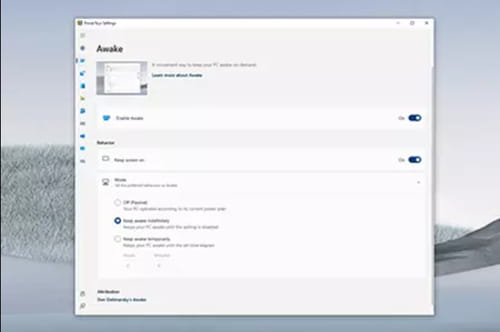
Cos’è Microsoft PowerToys?
Microsoft PowerToys è un set di utiliy per Windows 10 e 11, che consente agli utenti di ottimizzare la propria esperienza Windows e raggiungere una maggiore produttività. Inizialmente creato per Windows 95, questo reboot cambierà completamente il modo in cui vedi Windows, rendendolo più divertente e intuitivo.
Quali sono le caratteristiche principali di Microsoft PowerToys?
- Sempre in primo piano: puoi bloccare le finestre sopra altre finestre tramite un'unica e semplice scorciatoia.
- PowerToys Awake: ti consente di mantenere il tuo computer attivo senza dover modificare le impostazioni di alimentazione e sospensione.Ciò garantisce che le attività che richiedono tempo non vengano interrotte dal tuo sistema operativo.
- Color Picker: questa è un'utilità Color Picker ben progettata con strumenti utili. Scegli il colore facilmente, da qualsiasi luogo, quando vuoi.
- FancyZones: PowerToys FancyZones è un gestore di finestre efficiente, performante e pratico che semplifica la vita di qualsiasi utente di Windows. Gestisci tutte le tue finestre come un incantesimo e mantieni tutto organizzato.
- Componenti aggiuntivi di Esplora file: consentono il rendering del riquadro di anteprima in Esplora file per visualizzare Markdown (.md), anteprime di file PDF e icone SVG (.svg).
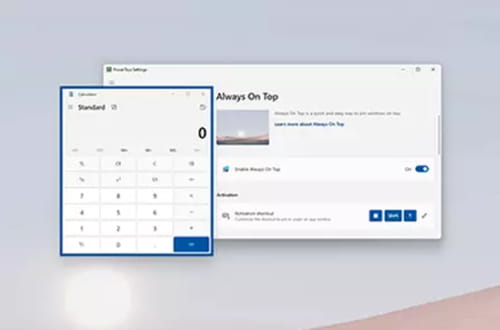
- File Locksmith: utilizzando File Locksmith, puoi facilmente verificare quali file vengono utilizzati e quali sono i processi coinvolti.
- Editor di file Hosts: grazie a questo strumento, è semplice modificare il file Hosts con nomi di dominio e indirizzi IP.
- Image Resizer: puoi ridimensionare rapidamente una o più immagini contemporaneamente all'istante.
- Keyboard Manager: personalizza la tastiera, mappa i tasti e crea le tue scorciatoie.
- Utilità del mouse: puoi aggiungere funzionalità al tuo mouse, individuarlo con un riflettore incentrato sul cursore e migliorare notevolmente la tua esperienza.
- PowerRename: consente di eseguire la ridenominazione in blocco dei file. Puoi cercare i file utilizzando espressioni regolari, filtrare i tipi di file, visualizzare in anteprima i risultati e annullare le modifiche.
- Accento rapido: offre un modo per trovare e digitare rapidamente i caratteri accentati. Questo è davvero utile in quanto non dipendi più dalla configurazione della tua tastiera.
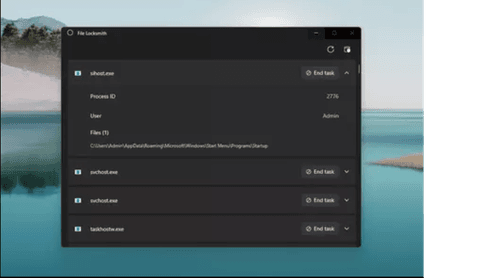
- PowerToys Run: questo è un lanciatore di app dinamico da cui puoi cercare e avviare qualsiasi app all'istante. Supporta anche i plugin.
- Screen Ruler: Screen Ruler consente di misurare rapidamente i pixel sullo schermo in base al rilevamento dei bordi dell'immagine.
- Guida alle scorciatoie: la guida alle scorciatoie dei tasti di Windows può mostrarti tutte le scorciatoie disponibili o lo stato corrente del desktop.
- Estrattore di testo: offre una soluzione comoda e semplice per copiare il testo da qualsiasi punto dello schermo.
- Disattivazione dell'audio della videoconferenza: non vivere mai momenti spiacevoli e disattiva immediatamente sia il microfono che la videocamera utilizzando un'unica scorciatoia.
Come si usa Microsoft PowerToys?
1.Una volta scaricato e installato, puoi accedere istantaneamente a tutti i diversi strumenti.
2.Apri Impostazioni PowerToys facendo doppio clic sull'icona nella barra delle applicazioni, quindi troverai tutti gli strumenti disponibili nella parte sinistra della finestra delle impostazioni.
3.Alcuni strumenti possono essere attivati tramite scorciatoie, altri devono essere attivati. Ad esempio, puoi consultare i nostri articoli di download su PowerToys Color Picker e PowerToys FancyZones.
4.Se hai bisogno di ulteriore aiuto utilizzando uno degli strumenti della suite, consulta la pagina ufficiale di Microsoft PowerToys.
È gratis?
Microsoft PowerToys è open source e gratuito.
È sicuro?
Questo tool è open source e modificato da Microsoft per il suo sistema operativo proprietario, quindi si può dire che Microsoft PowerToys è sicuro.
Foto: © © Microsoft PowerToys.
- Microsoft toys
- Power toys windows - Migliori risposte
- Microsoft toys download - Migliori risposte
- Microsoft teams download - Download - Per professionisti
- Microsoft powerpoint 2019 - Download - Presentazioni
- Microsoft word download - Download - Word Processing
- Microsoft 365 download - Download - Office
- Microsoft access download - Download - Office









